●ボタン押しトラッキング
 (決定)ボタンを押すことで画面中央にある被写体を検出し、その被写体を追尾し続けます。
(決定)ボタンを押すことで画面中央にある被写体を検出し、その被写体を追尾し続けます。
-
MENU→
 (撮影設定1)→[
(撮影設定1)→[ ボタン押しトラッキング]→[入]を選ぶ。
ボタン押しトラッキング]→[入]を選ぶ。 -
ターゲット枠(A)を被写体に合わせて、
 (決定)ボタンを押す。
(決定)ボタンを押す。
追尾を解除する場合は、もう一度 (決定)ボタンを押す。
(決定)ボタンを押す。 - 被写体を見失っても、再度被写体が現れると発見し復帰することができます。
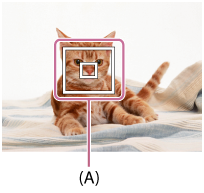
-
SHUTTER/MOVIEボタンを押し込み撮影する。
ヒント
- カスタムキー機能を使って、
 (決定)ボタンに[フォーカススタンダード]の機能を割り当てておくと、[フォーカスエリア]が[ワイド]または[中央]のときに
(決定)ボタンに[フォーカススタンダード]の機能を割り当てておくと、[フォーカスエリア]が[ワイド]または[中央]のときに (決定)ボタンを押すことでも、[
(決定)ボタンを押すことでも、[ ボタン押しトラッキング]を起動したり被写体の検出をやり直したりできます。
ボタン押しトラッキング]を起動したり被写体の検出をやり直したりできます。
ご注意
- 以下のときは、[
 ボタン押しトラッキング]機能がうまく働かないことがあります。
ボタン押しトラッキング]機能がうまく働かないことがあります。
- 動きが速すぎる被写体
- 小さすぎる、または大きすぎる被写体
- 被写体と背景のコントラストが弱い場合
- 暗いシーン
- 明るさが変わるシーン
- 以下のときは、[
 ボタン押しトラッキング]機能は働きません。
ボタン押しトラッキング]機能は働きません。
- マニュアルフォーカス時
- ズーム中
- 動画撮影時
- ハイフレームレート撮影時
- 追尾している被写体を見失って一定時間経過後は復帰できないことがあります。